A VLC lejátszó népszerű, mivel univerzális médiajátékos. Ha olyan homályos médiafájlja van, amelyet az alapértelmezett médialejátszó nem tud megnyitni, akkor a VLC-lejátszóhoz fordul. Természetesen azok számára, akik podcastokat hallgatnak, vagy élő közvetítéseket néznek, az alkalmazásnak sokkal többet kínálhat. A VLC lejátszónak van egy képernyőfelvételi funkciója, amely meglehetősen jó. Így rögzítheti képernyőjét a VLC lejátszóval.
Rögzítse a képernyőjét VLC-vel
Nyissa meg a VLC lejátszót, és lépjen a Nézet> Speciális vezérlők elemre. Ez hozzáad egy második vezérlősávot az alapértelmezett vezérlősáv fölé, a VLC lejátszó alján.
Ezután lépjen a Media> Open Capture Device menüpontra. A Ctrl + C billentyűparancs segítségével is megnyithatja. A megnyíló ablakban két dolgot kell megváltoztatnia. Először nyissa meg a Felvétel mód legördülő menüt, és válassza a felsorolt lehetőségek közül az „Asztal” lehetőséget. Másodszor, az Opciók részben látni fogja a „A rögzítés kívánt képteljesítménye” opciót. Alapértelmezés szerint 1-re állítja, ami nevetségesen alacsony. 25-re vagy 30-ra szeretné változtatni. Ez elfogadható minőségű egy képernyő-sugárzáshoz, de növelheti, ha akarja (hardverkorlátozások vonatkozhatnak).
Az ablak alján megjelenik a Play gomb. Kattintson rá, és a VLC lejátszó megmutatja az asztalát.

Ezen a ponton a VLC lejátszó egyszerűen csak streamingaz asztalon, de nem rögzít semmit. Itt jön be a vezérlők további sávja. Kattintson a sáv Record gombjára, és a VLC lejátszó elkezdi a felvételt. Minimalizálhatja az alkalmazást, és rögzítheti azt, amire szüksége van.
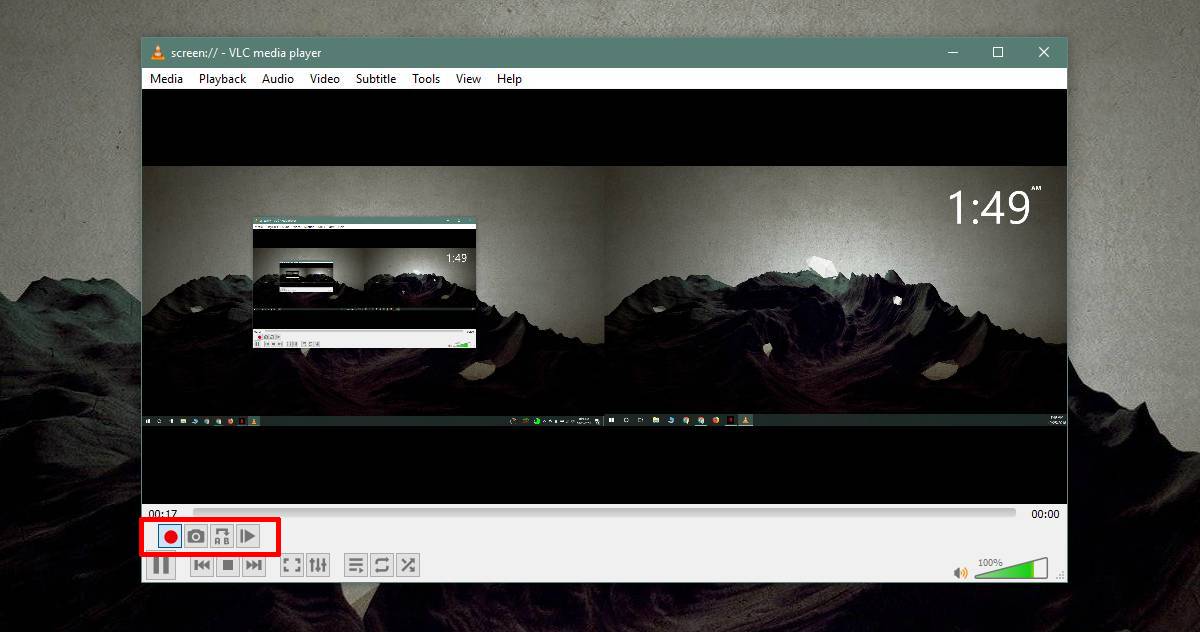
Ha készen áll a felvételre, állítsa vissza a VLC lejátszót, és kattintson újra a felvétel gombra a felvétel leállításához.
A videót a Videók könyvtárba mentiaz AVI fájlformátummal. Az AVI fájlformátum nem a legnépszerűbb videoformátum, de a VLC lejátszó képes lejátszani azt. Bármikor konvertálhatja MP4 formátumba, ha akar. Az AVI-videók általában nagyobbak, és a Windows 10 alapértelmezett Filmek és TV-alkalmazásai nem játszhatók le. Lehetséges, hogy más platformoknak is problémái vannak vele, ezért jó ötlet az MP4-re konvertálása.
A képernyővédelem, amelyet a VLC rögzít, elég alapvető. Nincs lehetőség az audiobemenet kezelésére, és nem kaphatja meg úgy, hogy olyan kattintásokkal emelje ki a figyelmét, mint egy dedikált képernyőfelvétel-alkalmazás. A kapott videónak valószínűleg sok munkára lesz szüksége a produkció utáni előkészítésekor, de ha kötött vagy, ez meg fogja csinálni a trükköt.













Hozzászólások